教程网首页 > 百科教程 > AI教程 》 AI怎么绘制铅笔图标
AI怎么绘制铅笔图标
1. 新建空白文档。
2. 选择“钢笔”工具,设置填充色为 ”无“,描边颜色为黑色。
3. 在画布的任意位置单击鼠标左键,同时按住SHIFT画出一条直线,并设置线条宽度。
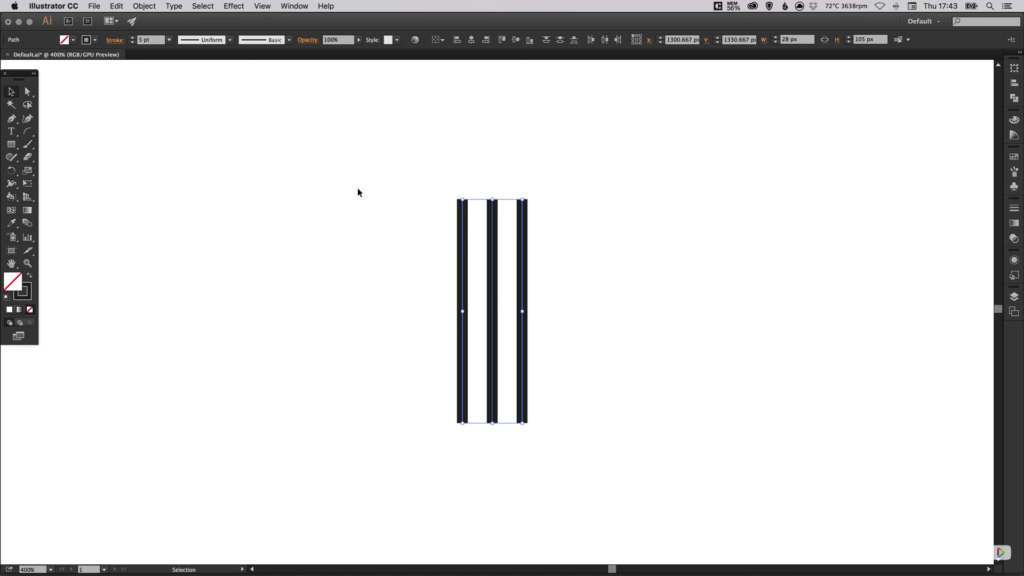
4. 选中直线,同时按住 ALT 和 SHIFT 右移复制一条直线。
5. 重复步骤4,再复制一条直线,并等距排列好。( 按 Ctrl + D再次转换快捷键可以重复上一次的复制动作,这样就能实现等距)
6. 选择钢笔工具,画一条水平线连接三条垂直线。
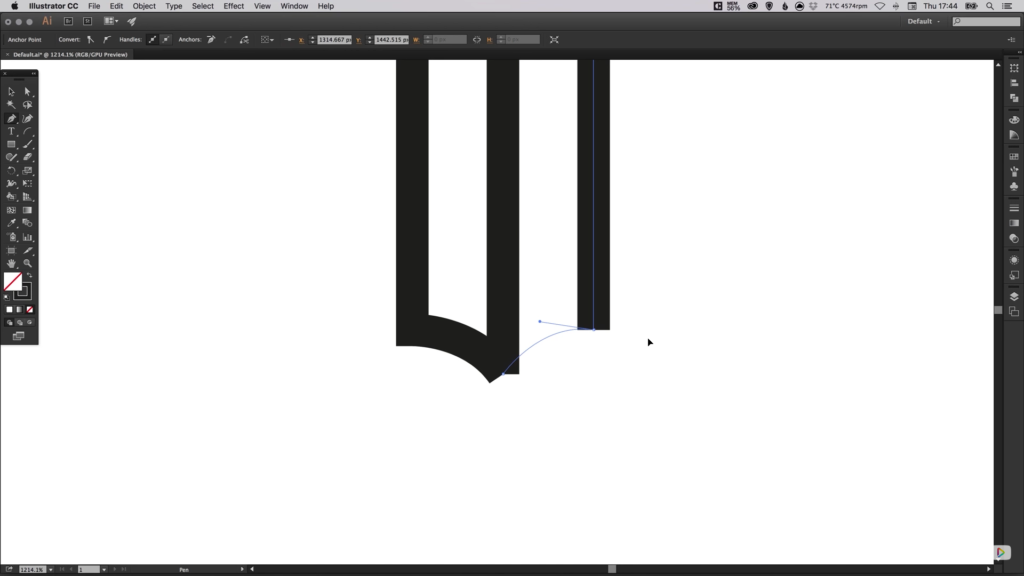
7. 使用“钢笔”工具,设置起点在第一条线段底端,终点在第二条线段底端,并拖动创建一条曲线。
8. 选择“直接选取”工具,向下拖动中间那条线,使底端与曲线终点重合。
9. 重复步骤7,在第二和第三条直线之间画一条曲线,得到一半闭合曲线。
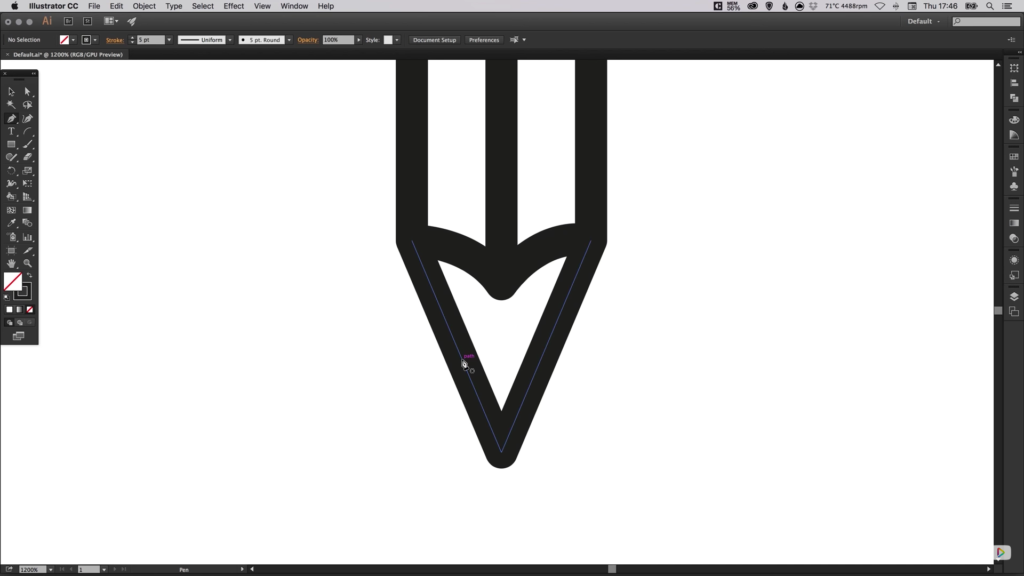
10. 选择所有线段,设置“描边-圆角”。
11. 选择“钢笔”工具,单击鼠标左键设置起点在第一条线段底端,终点在第二条线段正下方,拖动形成一条曲线。
12. 以第三条线段低端为起点,重复步骤11,铅笔已经绘制完成。
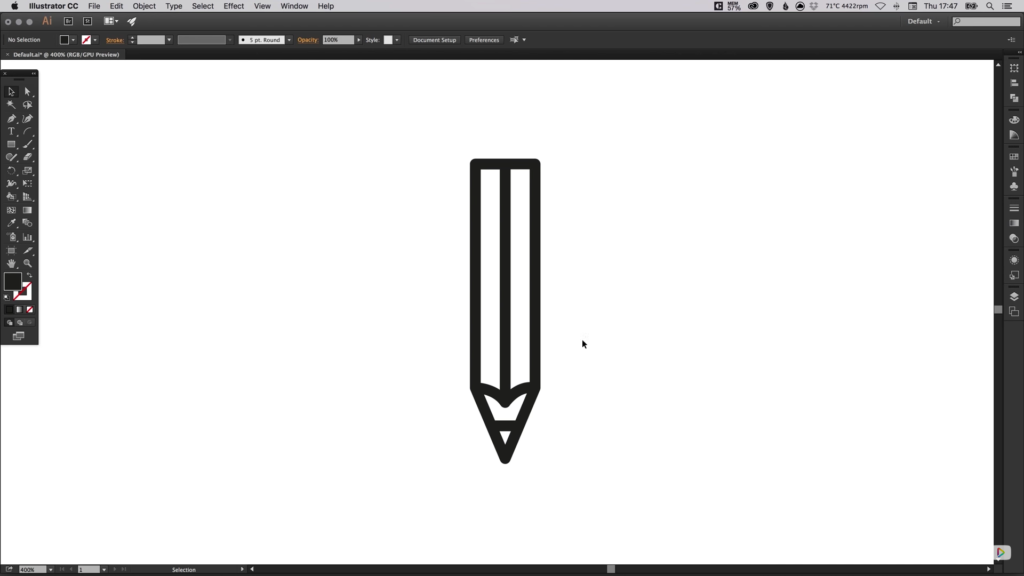
13. 完成以上步骤,在铅笔尖的底部似乎还应该有一个三角形一样的形状。使用“钢笔”工具,单击鼠标左键同时按住SHIFT,在笔尖中间画一条水平线段。将铅笔的木质笔身和笔芯分开。
14. 选择所有线条,设置“对象-扩展”,勾选“填充”和“描边”,单击确定。
15. 查看右侧“路径”面板,设置“合并”使所有线条成为闭合形状。
16. 选中整支铅笔,在左侧工具栏选择“油漆桶”工具,设置你喜欢的填充色。“油漆桶”的功能在于当单击闭合曲线的空白部分时它能够快速为铅笔着色。
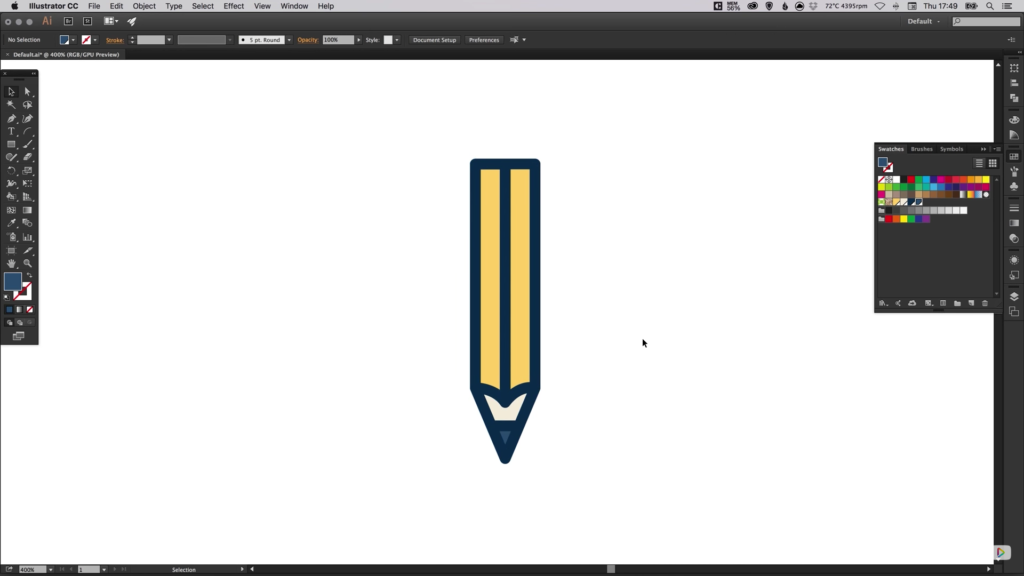
AI怎么绘制铅笔图标相关文章:
无相关信息扫一扫手机观看!

最新更新的教程榜单
- ai制作超酷立体线条文字03-08
- ai制作抽象图案背景教程03-08
- ai快速制作漂亮环形拼图效果海报03-08
- ai绘制漂亮写实奶酪03-08
- ai画笔工具打造铁链效果03-08
- ai自定义画笔制作毛线球03-08
- ai绘制漂亮卡通铅笔03-08
- ai中剪切蒙版的抠图方法03-08
- ai打造唯美科技感炫光教程03-08
- ai绘制写实运动鞋03-08
- ai绘制一个高科技电源按钮03-08
- AI混合模式制作名片03-08
- AI制作SVG圣诞袜字体图标03-08
推荐的视频教程榜单
- ai里面怎么实线变虚线04-14
- Ai怎么自定义改变画板的背景颜色12-09
- ai如何把字体变形01-29
- AI怎么给图片加上水印03-13
- Illustrator怎么修改pdf文件04-14
- ai怎么复制05-10
- ai怎么调整画布尺寸04-04
- ai设计教程04-04
- illustrator怎么剪切路径04-14
- Illustrator实时描摹的方法04-14
- AI制作简单的旋转酷炫背景04-04
- illustrator怎么制作表格04-04
- AI怎么给图形重合部分填充颜色04-14

















